在win10系统检查录音笔只能充电不能检查盘符如何解决
有些用户工作中会用到录音笔设备,而对于录音笔中保存的文件,可以通过连接win10正式版电脑来进行整理,然而在将录音笔和win10电脑进行连接之后,却只能充电而没有检测出盘符,对此在win10系统检查录音笔只能充电不能检查盘符如何解决呢?下面小编就来告诉大家解决方法。
推荐下载:win10纯净版iso
具体方法:
设置系统启动为干净启动
1、在开始菜单单击运行(快捷键:Win+R键)打开运行窗口,输入“msconfig”,点击确定(回车)打开“系统配置”窗口。
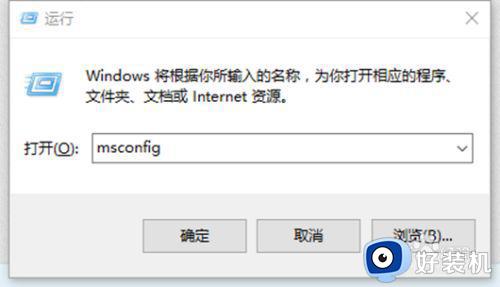
2、在“系统配置”窗口中的“服务”选项中,单击勾选“隐藏所有 Microsoft 服务”前面的复选框,然后单击“全部禁用(如果您启用了指纹识别功能,请不要关闭相关服务)。
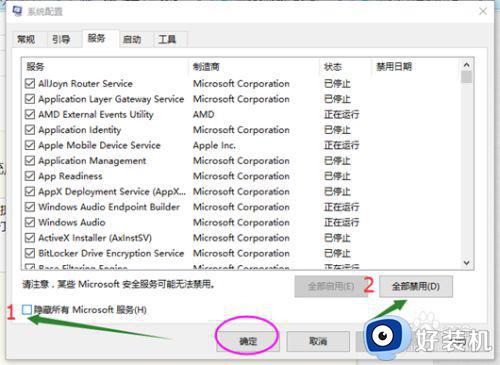
3、在“系统配置”窗口的“启动”选项卡上,单击“打开任务管理器”,在任务管理器的“启动”选项卡上,针对每个启动项,选择启动项后单击“禁用”,将所有选项禁用,退出任务管理器。
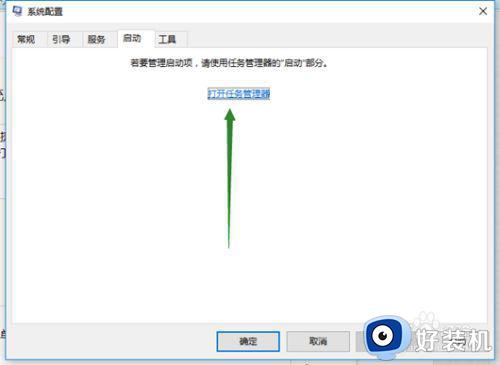
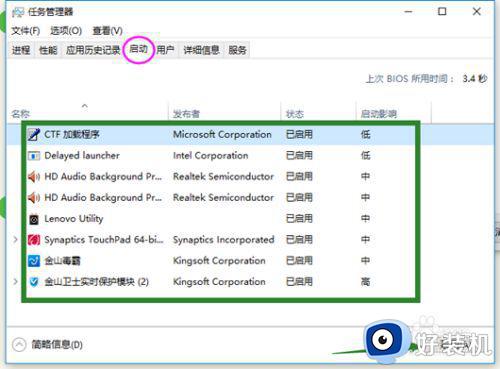
4、在“系统配置”窗口中,单击“确定”,然后重新启动计算机。
如果干净启动后USB设备能够识别,则逐个开启项启项找到引起问题的软件,然后将它卸载掉。
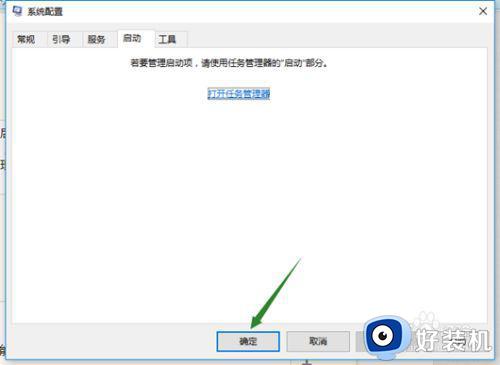
更新USB驱动:检查USB设备驱动,并进行更新
1、在开始菜单处单击鼠标右键,选择“设备管理器”选项,打开设备管理器窗口。
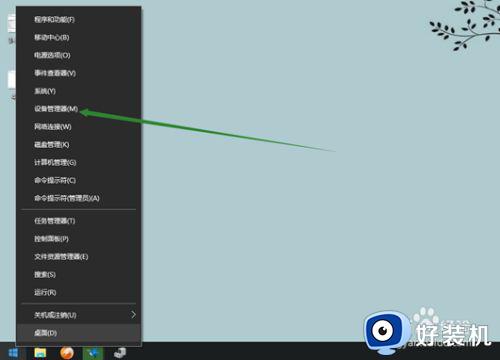
2、在设备管理器窗口中展开“通用串行总线控制器”,将里面所安装的USB启动逐个检查驱动并进行更新。
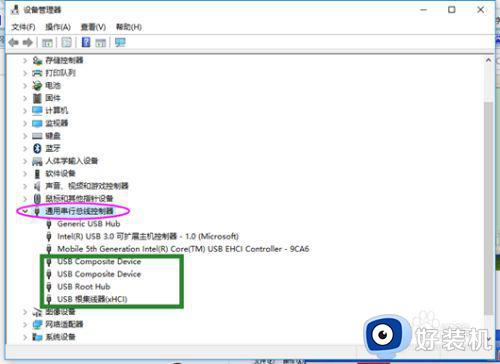
3、双击要更新的USB驱动项,打开属性,在“驱动程序”选项中单击“更新驱动程序”即可。
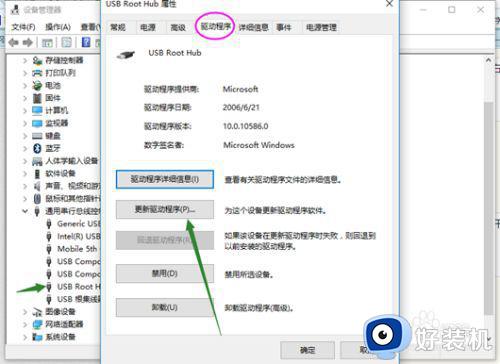
上述就是有关在win10系统检查录音笔只能充电不能检查盘符解决方法了,有遇到这种情况的用户可以按照小编的方法来进行解决,希望能够帮助到大家。
在win10系统检查录音笔只能充电不能检查盘符如何解决相关教程
- win10磁盘检查卡住进不去系统怎么办 win10开机磁盘检查卡住修复方法
- win10关闭磁盘检查的步骤 win10怎么关闭开机磁盘检查
- win10开机每次都要磁盘检查怎么取消 windows10开机磁盘检查的取消步骤
- win10磁盘检查怎么关闭 win10如何取消磁盘修复
- win10怎么检测键盘有没有坏 win10检查键盘是否损坏的方法
- win10电脑健康状况检查在哪 检查win10电脑健康状况的方法步骤
- 如何解决win10外接音响没声音问题 win10系统外接音响没声音解决方案
- win10开机检测硬盘怎么关闭?win10开机检查磁盘怎么取消
- win10音频服务未运行怎么弄 win10系统音频服务未运行的解决方法
- win10系统一直显示检查更新怎么办 win10更新失败却一直在更新解决方法
- win10拼音打字没有预选框怎么办 win10微软拼音打字没有选字框修复方法
- win10你的电脑不能投影到其他屏幕怎么回事 win10电脑提示你的电脑不能投影到其他屏幕如何处理
- win10任务栏没反应怎么办 win10任务栏无响应如何修复
- win10频繁断网重启才能连上怎么回事?win10老是断网需重启如何解决
- win10批量卸载字体的步骤 win10如何批量卸载字体
- win10配置在哪里看 win10配置怎么看
热门推荐
win10教程推荐
- 1 win10亮度调节失效怎么办 win10亮度调节没有反应处理方法
- 2 win10屏幕分辨率被锁定了怎么解除 win10电脑屏幕分辨率被锁定解决方法
- 3 win10怎么看电脑配置和型号 电脑windows10在哪里看配置
- 4 win10内存16g可用8g怎么办 win10内存16g显示只有8g可用完美解决方法
- 5 win10的ipv4怎么设置地址 win10如何设置ipv4地址
- 6 苹果电脑双系统win10启动不了怎么办 苹果双系统进不去win10系统处理方法
- 7 win10更换系统盘如何设置 win10电脑怎么更换系统盘
- 8 win10输入法没了语言栏也消失了怎么回事 win10输入法语言栏不见了如何解决
- 9 win10资源管理器卡死无响应怎么办 win10资源管理器未响应死机处理方法
- 10 win10没有自带游戏怎么办 win10系统自带游戏隐藏了的解决办法
